
Om du vet hur du ansluter en Chromebook till en TV kan du strömma videoinnehåll från din bärbara dator till din hemmabio. Det är till och med möjligt att trådlöst ansluta din Chromebook till en TV med Chromecast. Informationen i den här artikeln gäller alla Chrome OS-enheter oavsett tillverkare (Acer, Dell, Google, HP, Lenovo, Samsung, Toshiba, etc.).
Så här ansluter du en Chromebook till en TV med HDMI
Om din Chromebook har en HDMI-port kan du ansluta den till en HDTV med en HDMI-kabel. Om din enhet använder USB-C istället behöver du en USB-C-adapter med en HDMI-port. För att ansluta via HDMI:
-
Sätt i ena änden av HDMI-kabeln i din Chromebook. Om du använder en adapter ska du först ansluta HDMI-kabeln till adaptern och sedan sätta i adaptern i en av USB-C-portarna på sidan av Chromebook.
-
Sätt i den motsatta änden av HDMI-kabeln i din TV. Leta efter en eller flera HDMI-portar på skärmens baksida, botten eller sida.
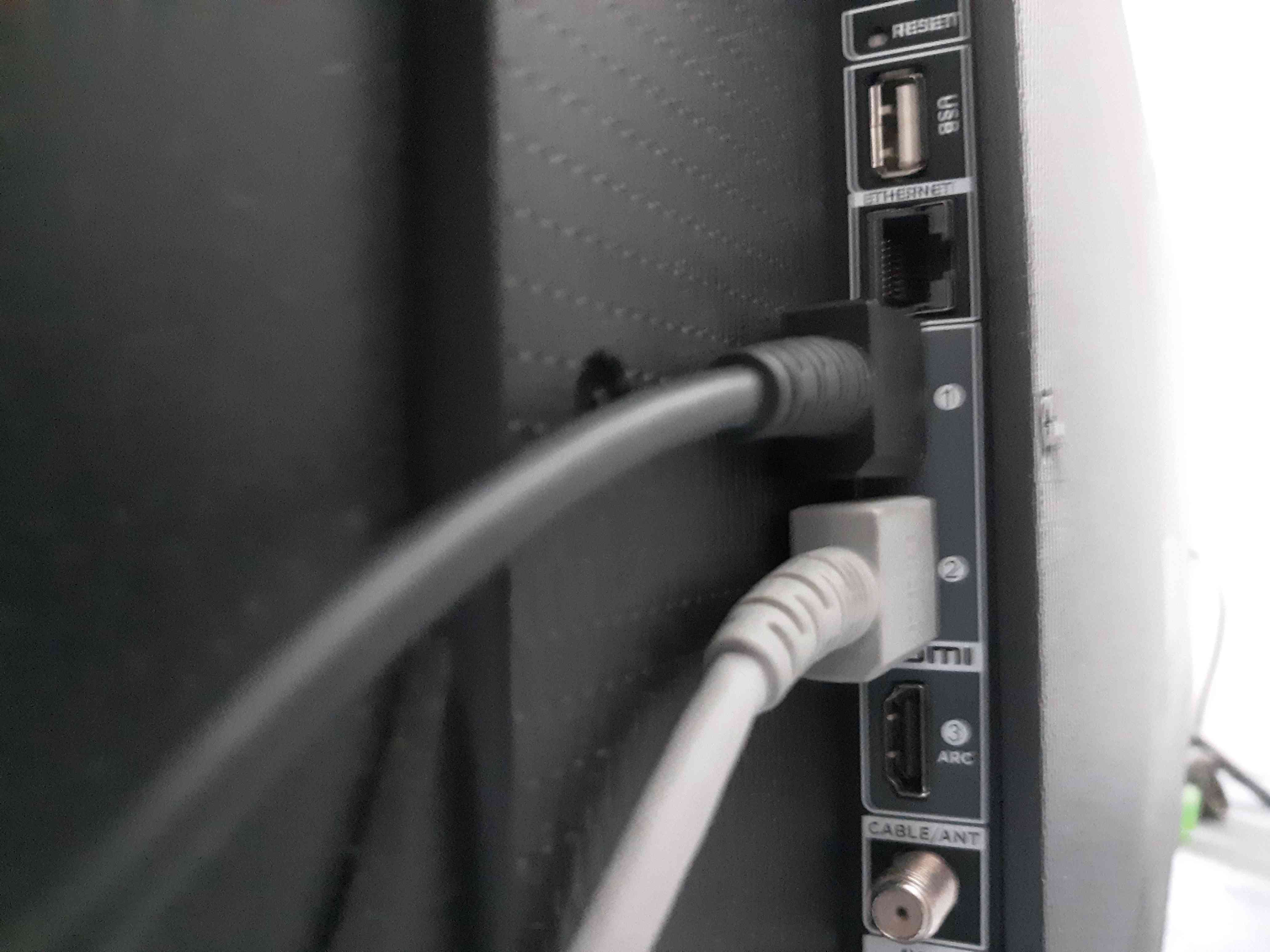
-
Starta upp din Chromebook.
-
Sätt på TV: n och ställ in den på rätt ingångskanal (t.ex. HDMI 1, HDMI 2, etc.).
-
Din Chromebooks skrivbord ska nu visas på TV: n. För att göra hela skärmen synlig kan du behöva ändra vissa systeminställningar. Välj klocka längst ned till höger på skärmen och välj sedan inställningar redskap.
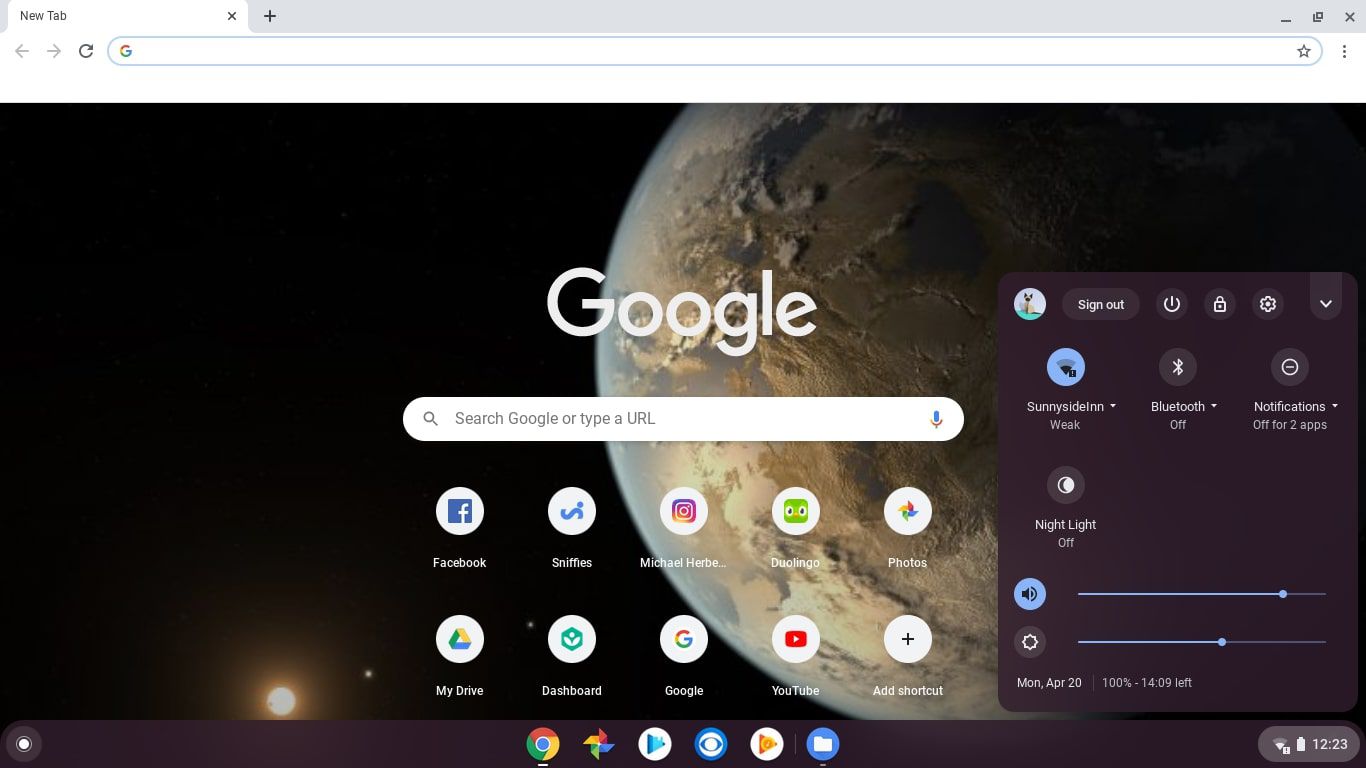
-
I Chromebook-inställningarna bläddrar du ner till Enhet avsnittet och välj Visar.
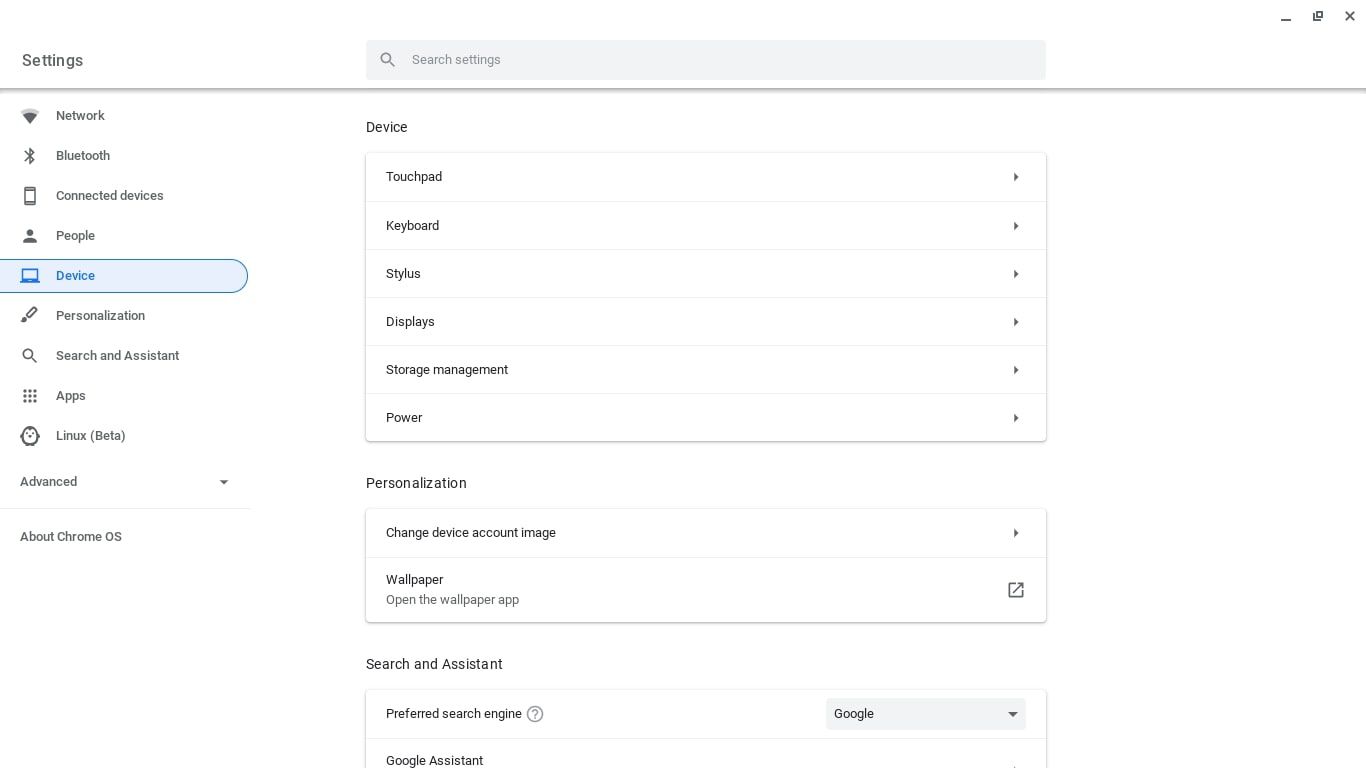
-
Markera rutan bredvid Spegel intern skärm.
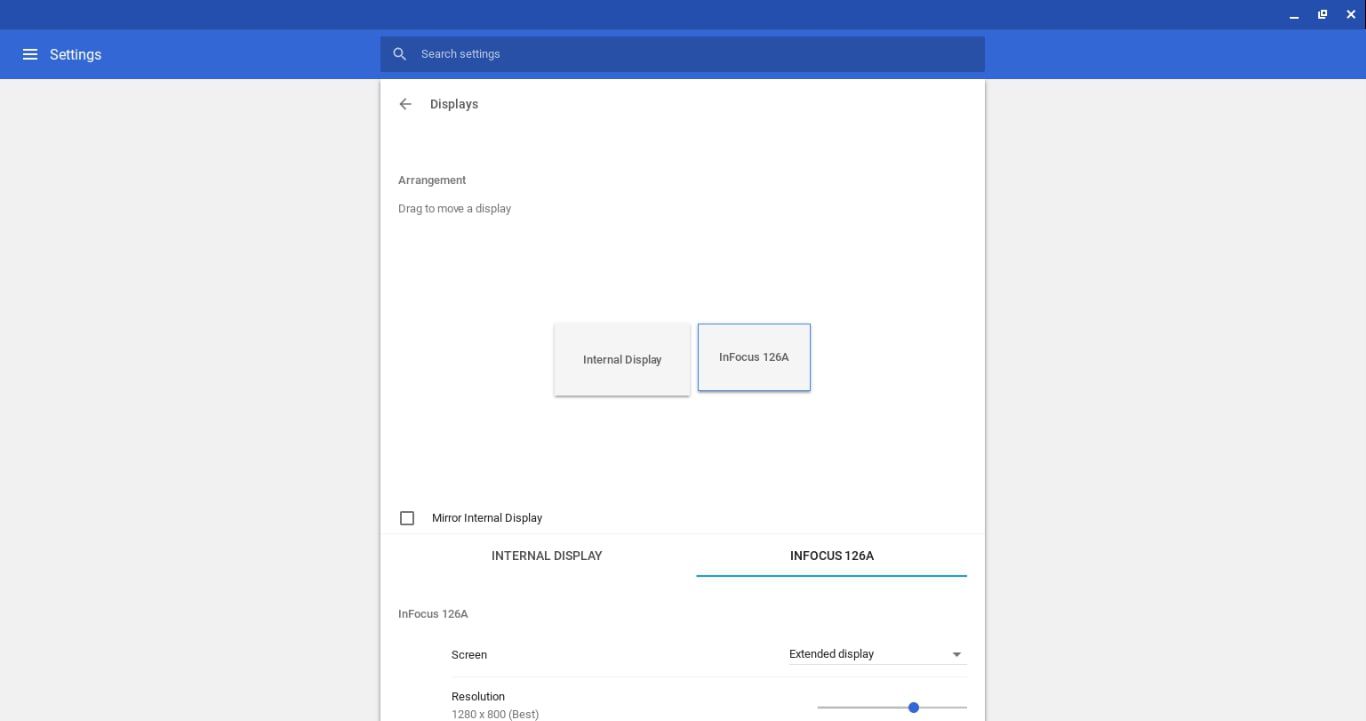
-
Hela din Chromebook-skärm ska nu visas på din TV. När du öppnar appar och surfar på nätet som du normalt gör kommer datorns handlingar att speglas på TV-skärmen. På det sättet kan du visa upp bilder som är lagrade på din Google Drive eller titta på strömmande video från webbplatser som YouTube och Netflix.
Så här ansluter du en Chromebook till en TV trådlöst
Chromebooks har inbyggt stöd för Chromecast-enheter. När du har konfigurerat Chromecast på din TV följer du dessa steg för att casta skärmen:
-
Välj klocka i Chromebook-hyllan och välj sedan Kasta.
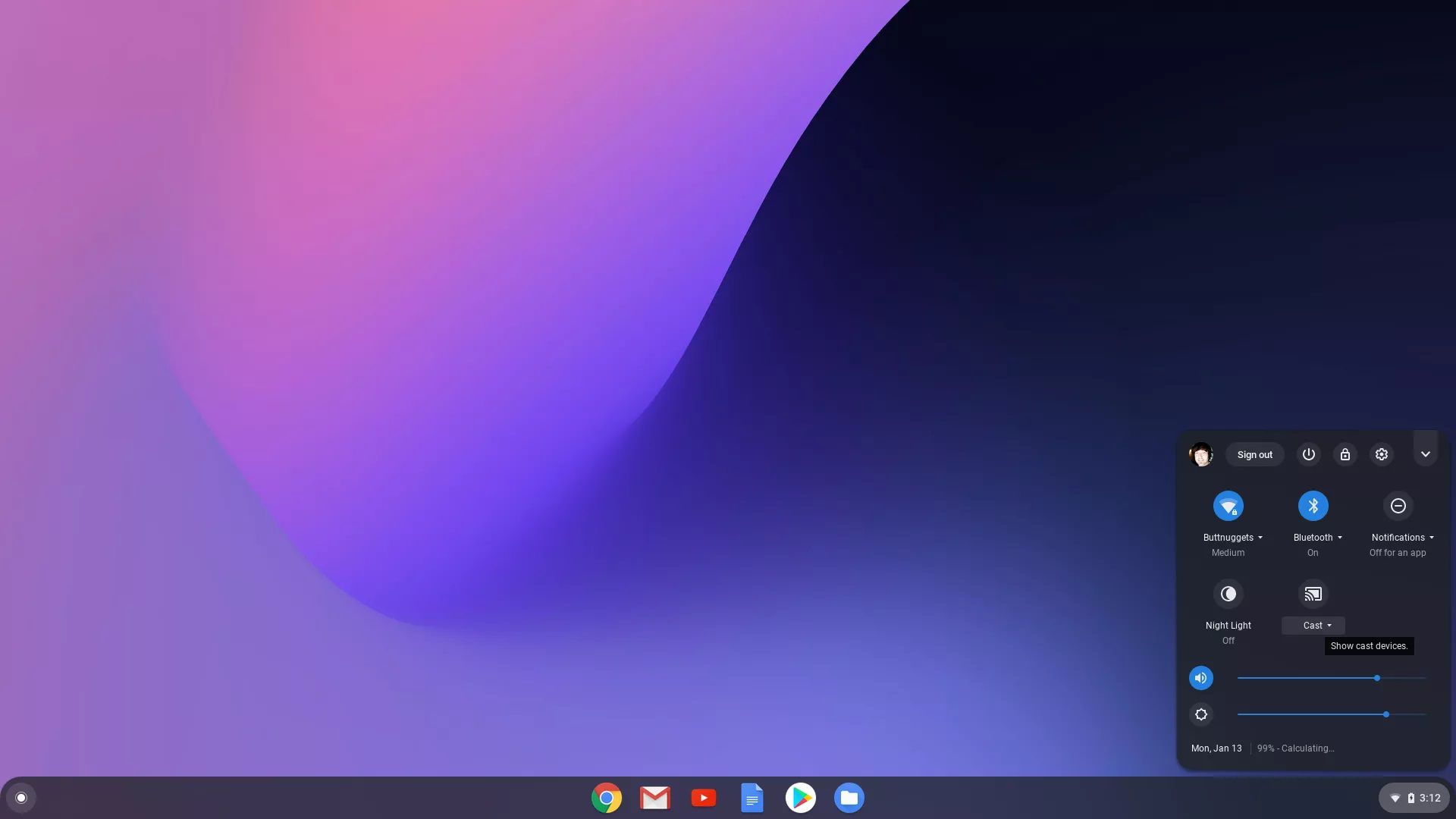
-
Välj din Chromecast-enhet.
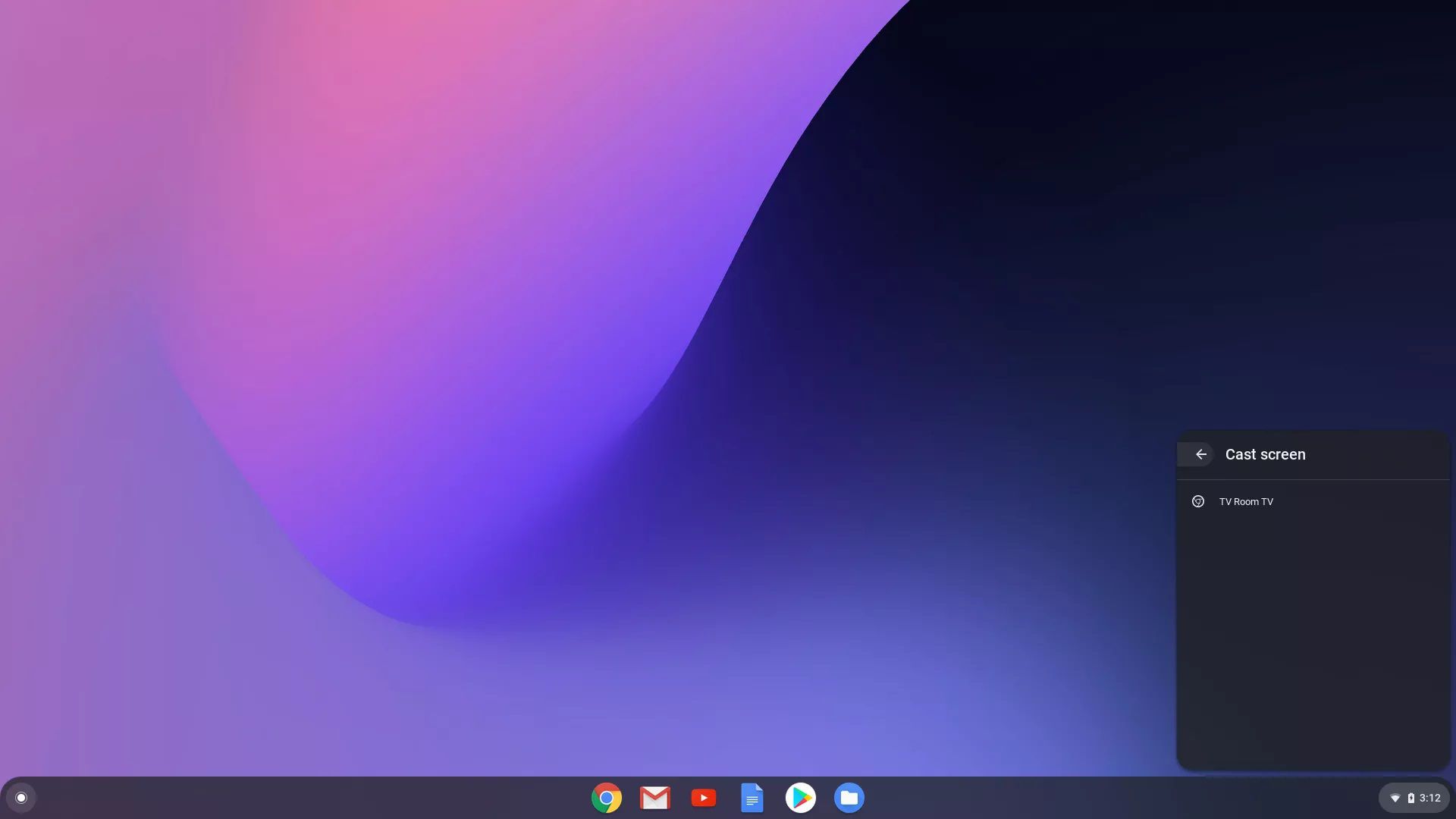
-
Välj ditt skrivbord i popup-fönstret och välj sedan Dela med sig.
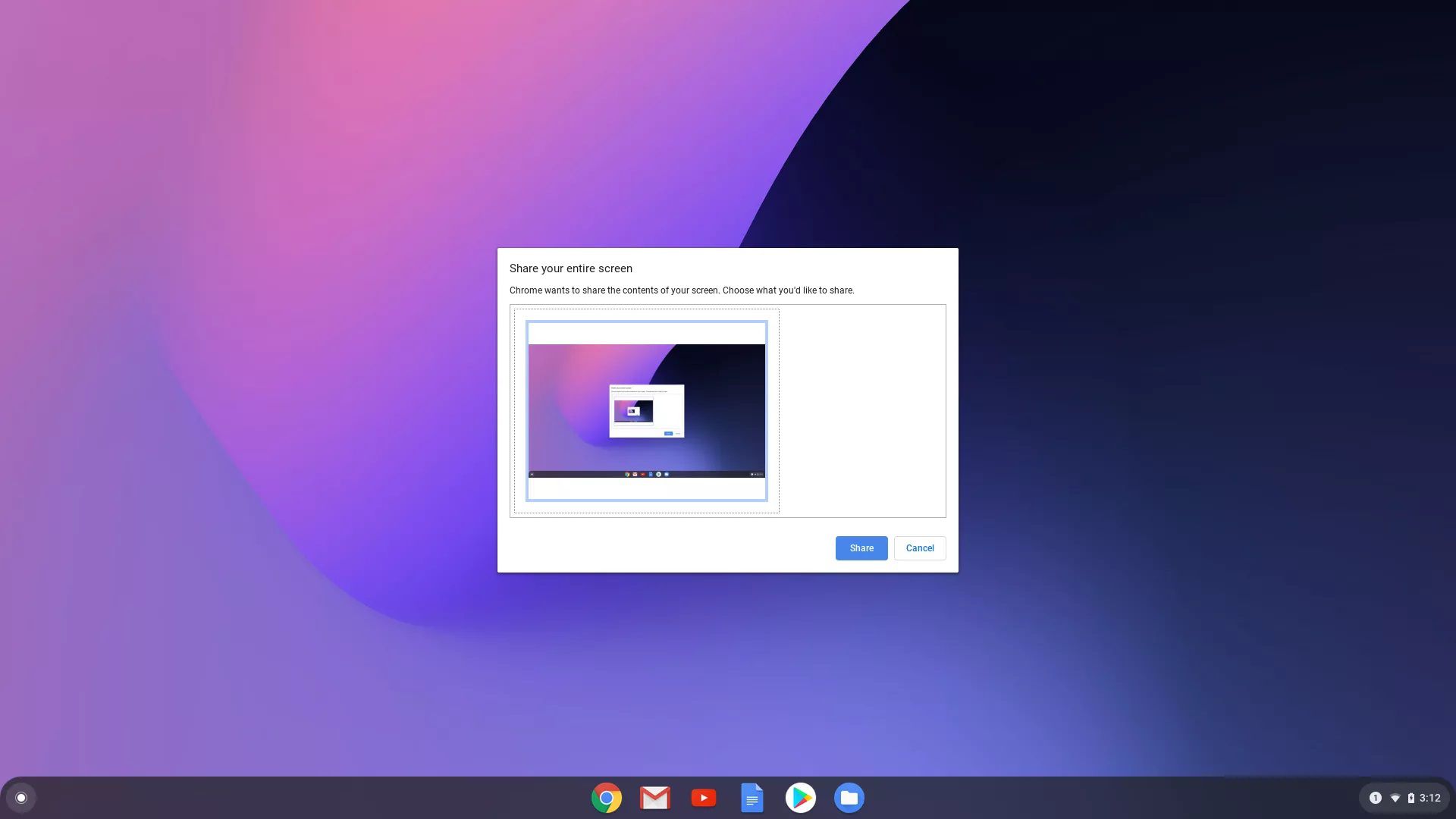
-
För att sluta casta skärmen, välj klocka igen och välj sedan Sluta i fönstret som öppnas ovanför systemfältets meny.
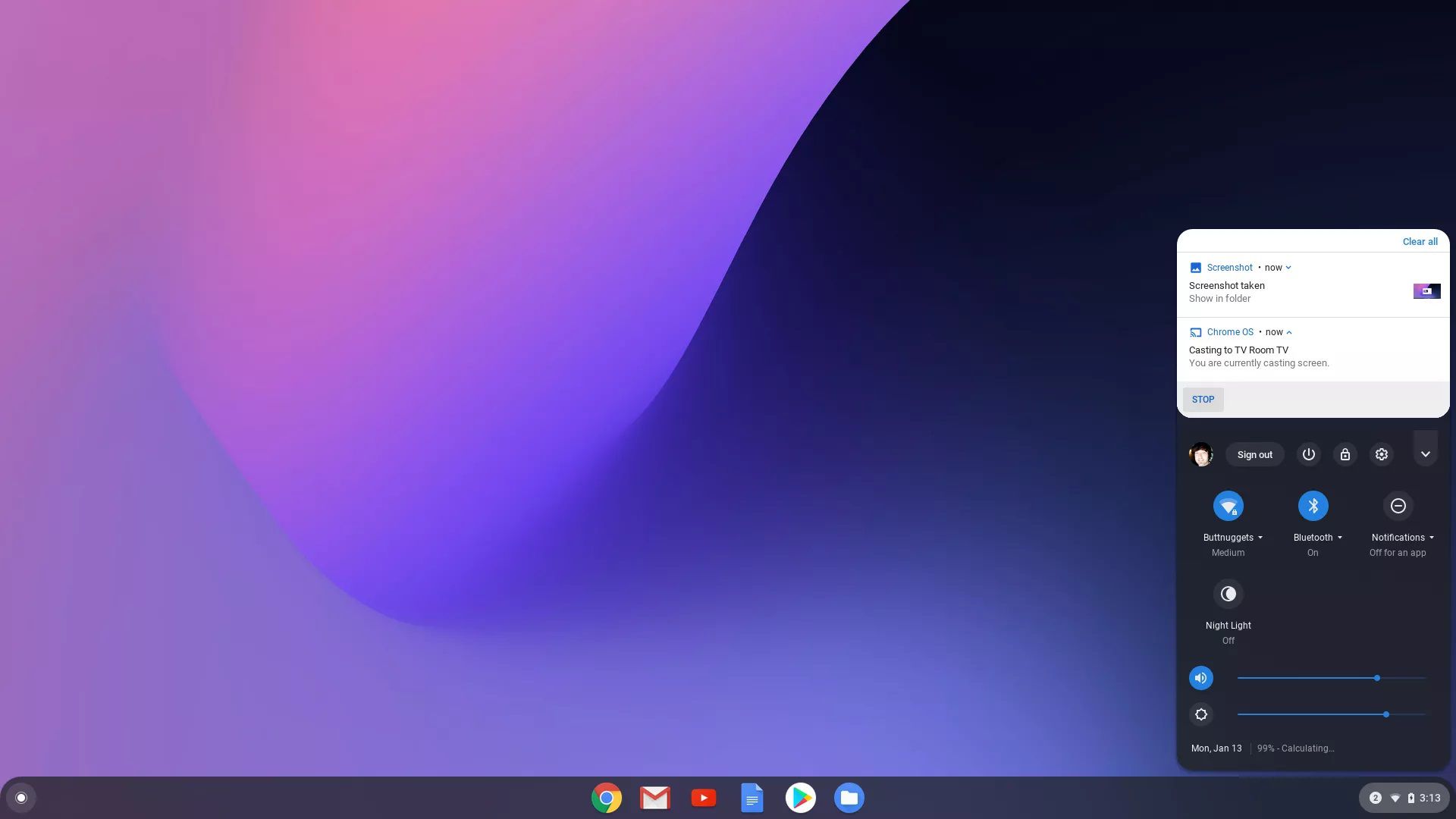
Vissa TV-apparater har integrerat Chromecast-stöd så att du inte behöver extra hårdvara för att ansluta din Chromebook.